win10电脑恢复右下角任务栏中的网络图标的方法
时间:2023-11-21 15:14:54作者:极光下载站人气:0
有的小伙伴在操作电脑的时候,想要通过在任务栏中进行网络的连接操作,但是会发现任务栏中没有显示出网络这个图标,这让小伙伴表示很疑惑,一般在右下角的任务栏中都是会显示出网络图标的,而如果出现没有网络图标的情况,那么可以进入到设置任务栏的窗口中,进入到管理任务栏图标的页面中查看网络图标是否是启用的,没有启用的话将其点击启用就好了,下方是关于如何使用win10电脑右下角任务栏中的网络图标不见了具体解决方法,如果你需要的情况下可以看看方法教程,希望对大家有所帮助。
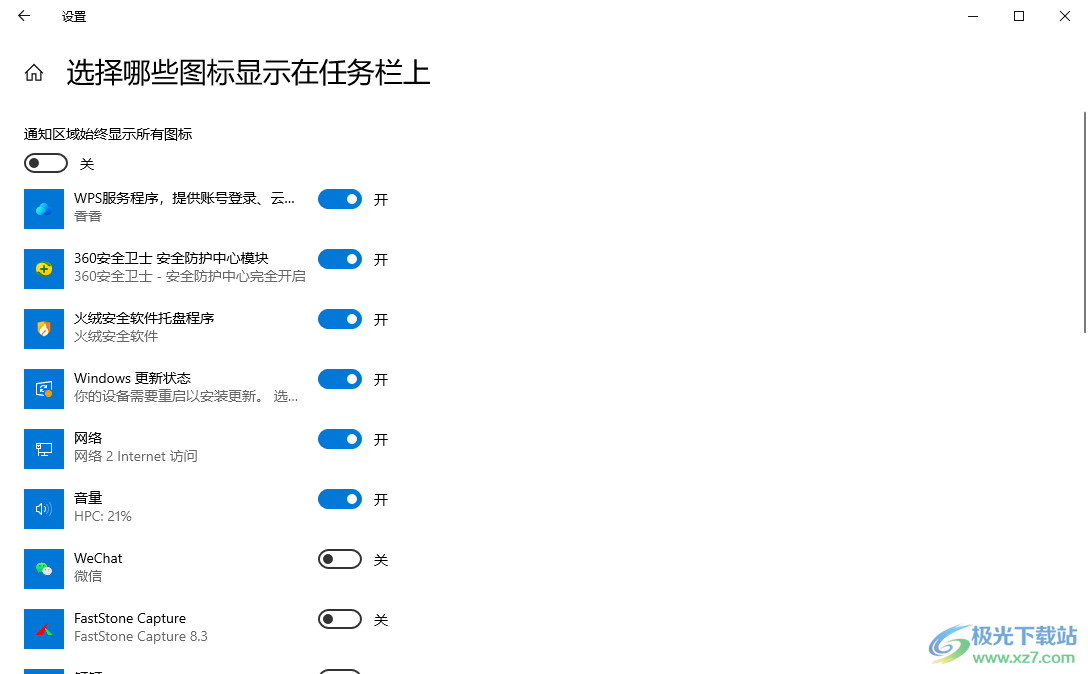
方法步骤
1.当你将开机之后,发现在右下角的任务栏中没有网络图标。
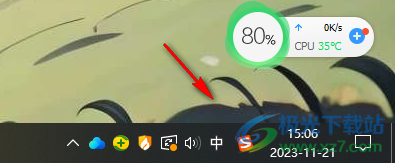
2.那么我们可以用鼠标在电脑桌面上进行右键点击,即可弹出一个菜单选项出来,点击【个性化】选项。
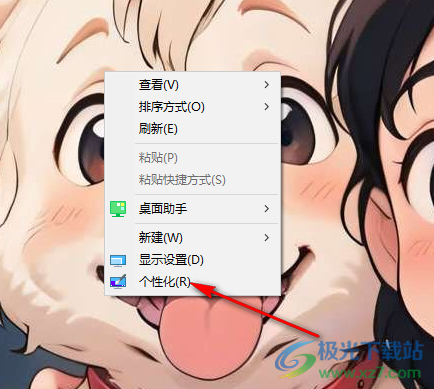
3.这时,即可在页面上弹出一个设置窗口,点击左下角的【任务栏】选项卡。
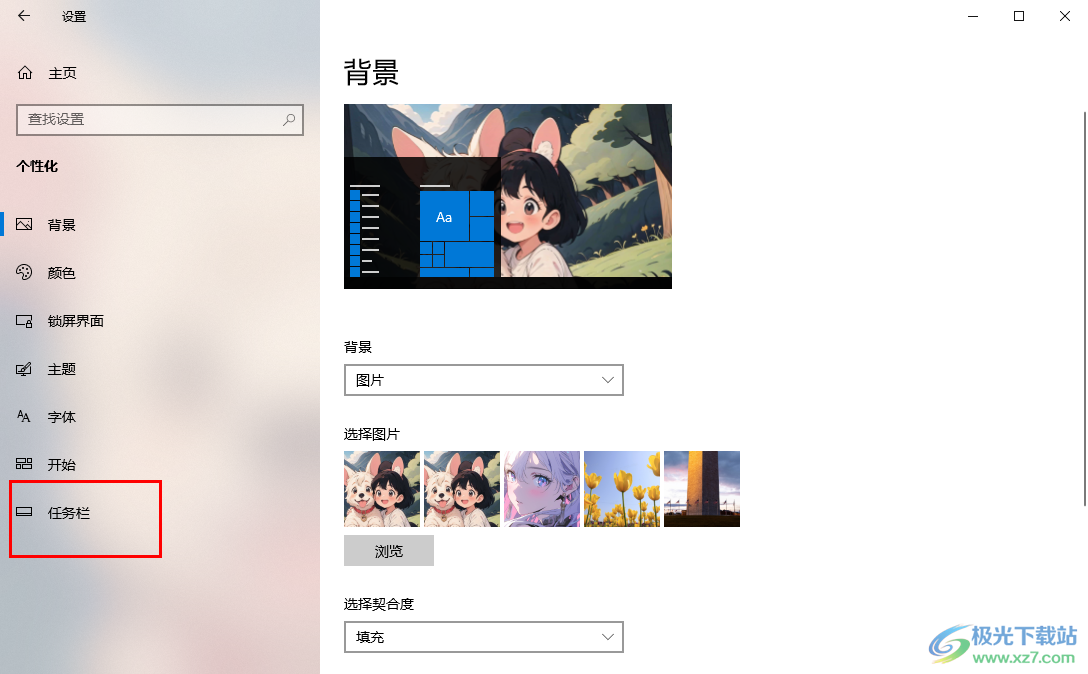
4.那么在右侧页面进行鼠标滚动操作,找到【选择哪些图标显示在任务栏上】选项,点击该选项进入。
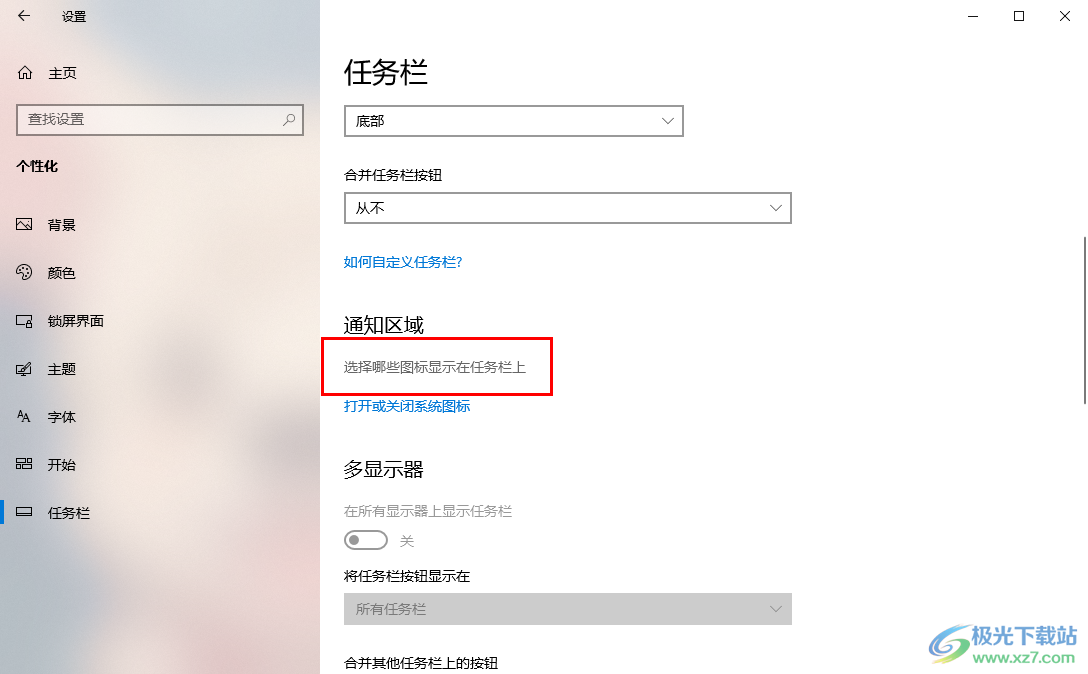
5.当我们进入到页面中之后,在页面上找到【网络】选项,将该网络选项后面的开关按钮点击启用即可。
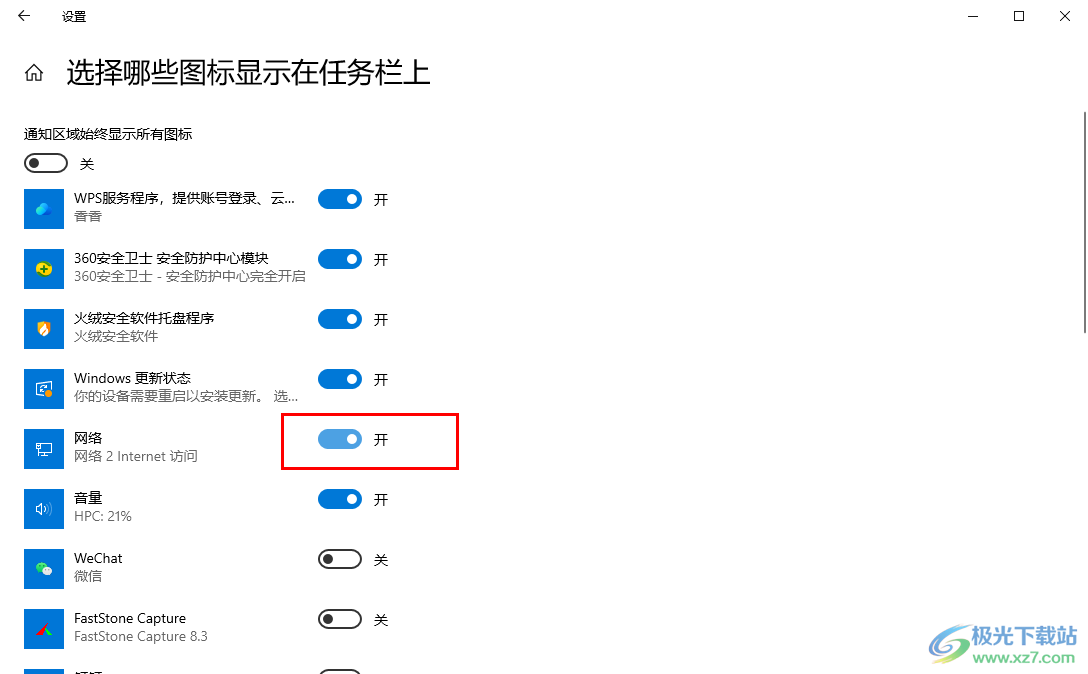
6.这时我们再返回到电脑桌面上,查看到右下角的任务栏位置已经有网络图标显示出来了,如图所示。
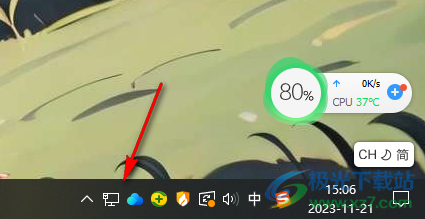
以上就是关于如何使用win10电脑解决右下角任务栏中没有网络图标的具体操作方法,当你想要通过任务栏中的网络工具进行连接和设置网络的时候,如果没有显示出网络图标,那么就可以按照以上的方法教程进入到管理任务栏图标的窗口中进行启用网络即可,感兴趣的话可以操作试试。

大小:4.00 GB版本:64位单语言版环境:Win10
- 进入下载
网友评论